Podręcznik użytkownika Numbers na iPada
- Witaj
- Nowości w aplikacji Numbers 14.0
-
- Wprowadzenie do Numbers
- Wprowadzenie do obrazków, wykresów i innych obiektów
- Tworzenie arkusza kalkulacyjnego
- Otwieranie arkuszy kalkulacyjnych
- Unikanie przypadkowej edycji
- Personalizowanie szablonów
- Używanie arkuszy
- Cofanie lub przywracanie zmian
- Zachowywanie arkusza kalkulacyjnego
- Znajdowanie arkusza kalkulacyjnego
- Usuwanie arkusza kalkulacyjnego
- Drukowanie arkusza kalkulacyjnego
- Zmienianie tła arkusza
- Kopiowanie tekstu i obiektów między aplikacjami
- Dostosowywanie paska narzędzi
- Podstawy korzystania z ekranu dotykowego
- Używanie rysika Apple Pencil w Numbers
-
- Wysyłanie arkusza kalkulacyjnego
- Wprowadzenie do współpracy
- Zapraszanie do współpracy
- Współpraca nad udostępnianym arkuszem kalkulacyjnym
- Wyświetlanie ostatniej aktywności w udostępnionym arkuszu kalkulacyjnym
- Zmienianie ustawień udostępnianego arkusza kalkulacyjnego
- Przerywanie udostępniania arkusza kalkulacyjnego
- Foldery udostępniane i współpraca
- Współpraca przy użyciu serwisu Box
-
- Używanie iCloud w Numbers
- Importowanie pliku Excela lub pliku tekstowego
- Eksportowanie do formatu Excel lub innego
- Przywracanie wcześniejszej wersji arkusza kalkulacyjnego
- Przenoszenie arkusza kalkulacyjnego
- Zabezpieczanie hasłem arkusza kalkulacyjnego
- Tworzenie szablonów własnych i zarządzanie nimi
- Prawa autorskie
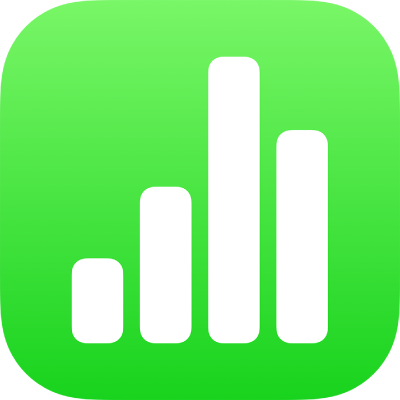
Zmienianie linii siatki i kolorów tabeli w Numbers na iPadzie
Możesz zmienić wygląd tabeli, zmieniając jej obrys, pokazując lub ukrywając linie siatki, dodając krawędzie i kolor do komórek oraz używając przemiennie kolorów wierszy.
Możesz także dodać ramkę wokół arkusza. Zobacz: Dodawanie ramki wokół arkusza.
Zmienianie obrysu tabeli i linii siatki
Stuknij w tabelę, a następnie stuknij w
 .
.Stuknij w Tabela, a następnie wykonaj dowolną z następujących czynności:
Wyświetlanie obrysu: Włącz Obrys tabeli.
Zmienianie linii siatki: Stuknij w Opcje siatki, a następnie stuknięciem włącz lub wyłącz siatki.
Jeśli nie widzisz tych opcji, przesuń palcem od dołu obszaru narzędzi w górę.
Zmienianie krawędzi i tła komórek tabeli
Możesz zmieniać krawędzie i tło dowolnych zaznaczonych komórek tabeli, które nie używają kategorii.
Zaznacz komórki, które chcesz zmienić.
Stuknij w
 , stuknij w Komórka, a następnie wykonaj dowolną z następujących czynności:
, stuknij w Komórka, a następnie wykonaj dowolną z następujących czynności:Zmienianie krawędzi: Stuknij w Krawędź komórki, a następnie stuknij w żądany układ krawędzi, aby wybrać linie, które chcesz sformatować. Stuknij w Styl krawędzi, a następnie wybierz styl krawędzi. Możesz także zdefiniować własny styl, używając narzędzi wyświetlanych pod etykietą Krawędź komórki.
Porada: Aby zaznaczyć więcej niż jedną krawędź, stuknij w jeden układ krawędzi, a następnie dotknij i przytrzymaj kolejne układy krawędzi.
Zmienianie tła: Stuknij w Wypełnienie komórki, stuknij w typ wypełnienia, a następnie stuknij w wypełnienie. Zobacz: Wypełnianie kształtów i pól tekstowych kolorem lub obrazkiem w Numbers na iPadzie.
Przemienne kolory wierszy
Stuknij w tabelę, a następnie stuknij w
 .
.Stuknij w Tabela, a następnie w Przemienne wiersze.
Kolor wierszy nie jest zmieniany w przypadku kolumn nagłówków. Wygląd kolumn nagłówków jest określany na podstawie wybranego stylu tabeli.